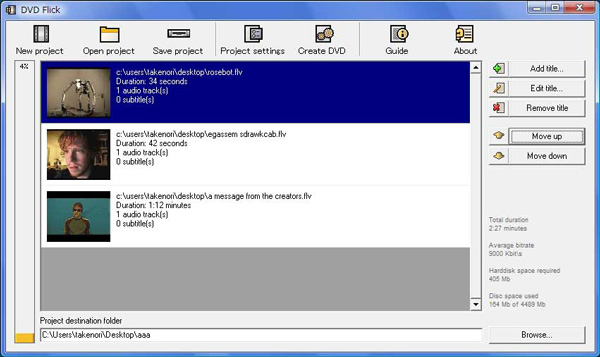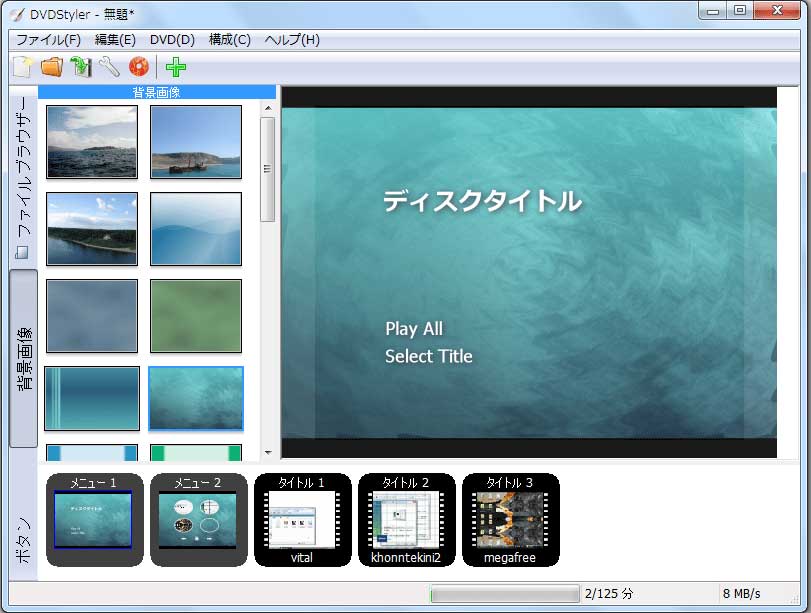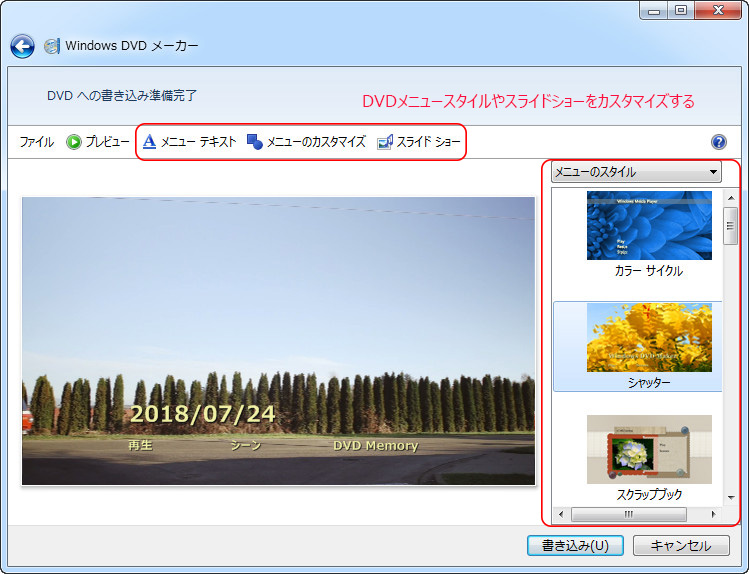「DVD Flick」は、各種動画ファイルをDVD データに変換してくれる海外製ソフトです。 ほとんどの動画ファイルを素材として使えるところが最大の特徴です。こちらも同じく無料になるのですが、機能重視ではなく使いやすさ重視で作成してあるソフトになります。そのため短時間でDVDオーサリング出来るソフトとして大人気を出しています。
ただ、DVD Flickをダウンロードした後、英語が苦手な方は日本語化する必要がありますし、画像の読み込みはできません。それに、チャプター作成はプレビューしながら作成できず、ちょっと不便だと感じられます。